สรุปบทความ
● มารู้จัก Google Search Console ตัวช่วยฟรีจาก Google ที่จะช่วยให้เว็บไซต์ร้านค้าของคุณดีขึ้น
● วิธีการเริ่มต้นใช้งาน Google Search Console และการผูกบัญชีกับร้านค้าของคุณใน SHOPLINE

Google Search Console คืออะไร
Google Search Console คือบริการฟรีจาก Google ที่ทำให้คุณสามารถดูแลเว็บไซต์ของคุณได้ดียิ่งขึ้น ด้วยระบบการจัดการที่จะคอยช่วยตรวจสอบคุณภาพของเว็บไซต์ รวมทั้งการแจ้งปัญหาของเว็บไซต์ต่างๆ และช่วยเพิ่มประสิทธิภาพในการค้นหาที่จะทำให้เว็บไซต์ร้านค้าขายของออนไลน์ของคุณถูกพบเจอได้อย่างง่ายดายมากขึ้น
ข้อดีของ Google Search Console สำหรับแม่ค้าออนไลน์ที่มีเว็บไซต์ E-Commerce
● ช่วยในการค้นหาร้านค้าผ่าน Google Search ซึ่งตัว Google สามารถยืนยันและรวบรวมข้อมูลจากเว็บไซต์ของคุณได้
● ดูแลการเข้าถึงเว็บ E-Commerce ของคุณผ่าน Google ซึ่งเราลองยกตัวอย่างข้อดีมาให้ดังนี้
– ไม่ว่าจะเป็นความถี่ในการเข้าถึงเว็บร้านค้าของคุณ
– ความถี่ของการปรากฏเว็บไซต์ของคุณเมื่อผู้คนค้นหาผ่าน Google Search
– คำค้นหาที่ทำให้เว็บไซต์ของคุณปรากฏขึ้น ช่วยในเรื่องของการทำ SEM และ SEO ในอนาคต
● คอยช่วยเหลือตรวจสอบข้อผิดพลาดในเว็บไซต์ขอคุณเพื่อแนะนำการแก้ไข
แล้วเราจะเริ่มต้นใช้ยังไง?
SHOPLINE พร้อมช่วยเหลือแม่ค้าออนไลน์ในการแนะนำวิธีการเริ่มต้นใช้งาน Google Search Console และการผูกบัญชีร้านค้าของ SHOPLINE เข้าระบบของ Google Search Console เพื่อให้เว็บร้านค้าขายของของคุณขายดีไม่มีพัง!
ขั้นตอนที่ 1
เข้าสู่เว็บไซต์ Google Search Console เพื่อสมัครเข้าใช้งานผ่าน Gmail ของคุณ
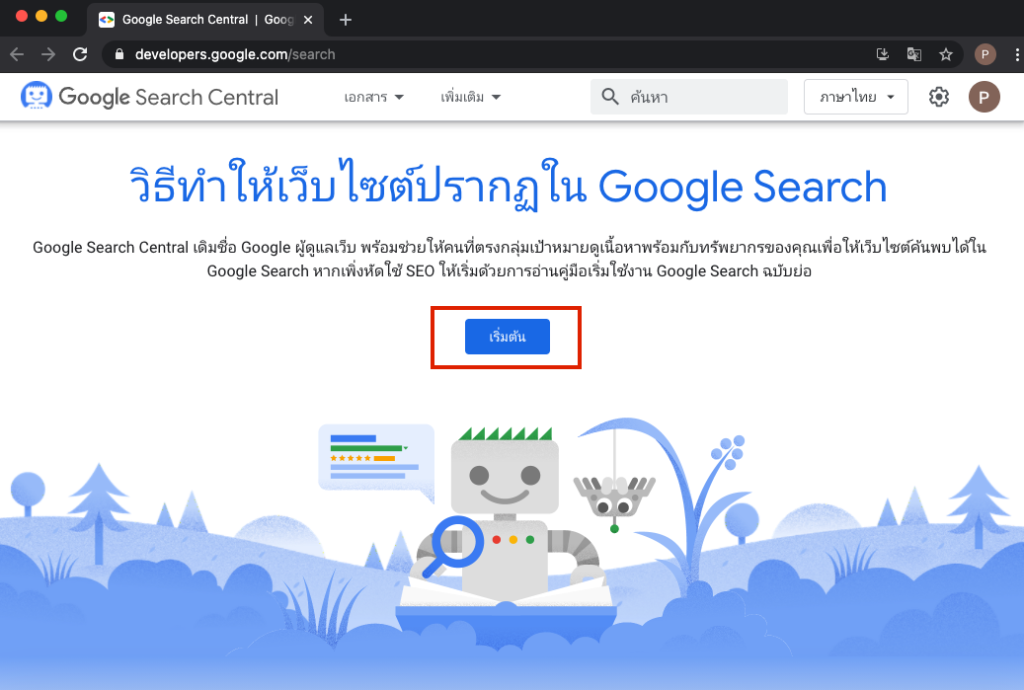
ขั้นตอนที่ 2
ใส่ URL ร้านค้าจาก SHOPLINE ของคุณ และคลิก “ดำเนินการต่อ”

ขั้นตอนที่ 3
ไปที่ใน “วิธีการยืนยันแบบอื่นๆ” และคลิกที่ตัวเลือก “แท็ก HTML”
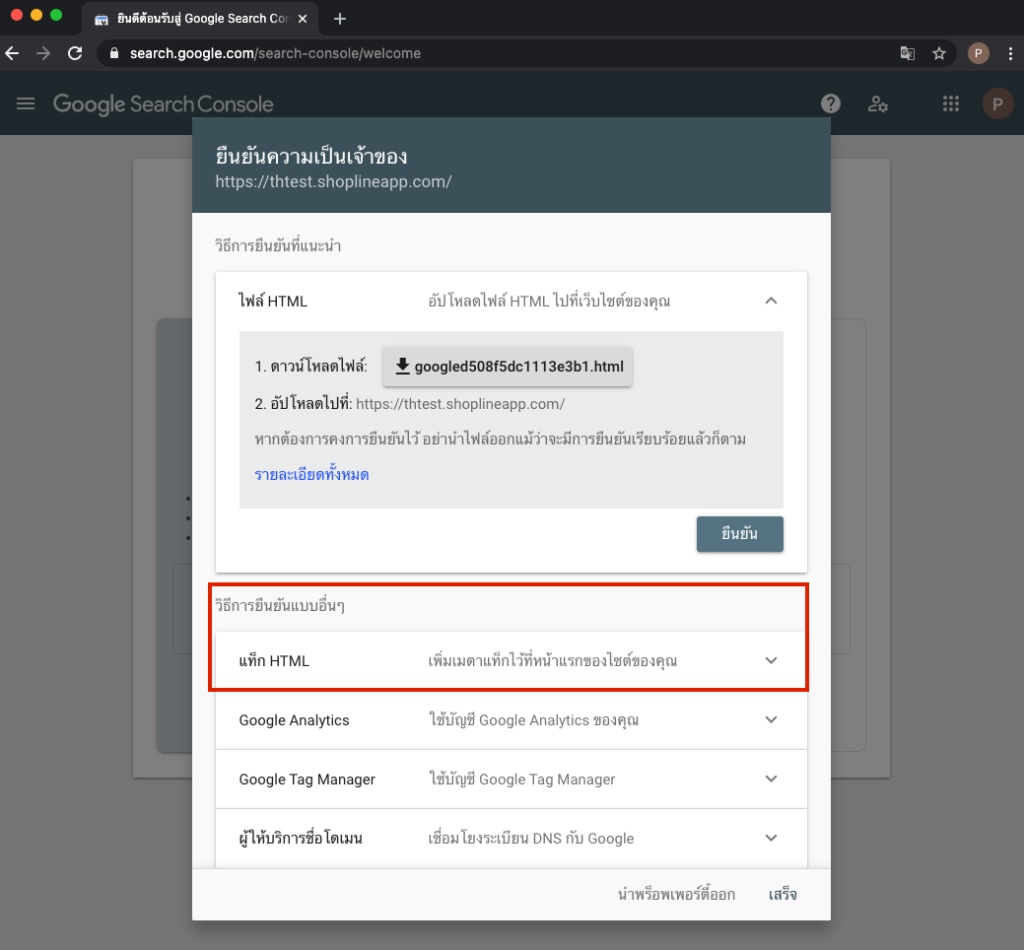
ขั้นตอนที่ 4
กด “คัดลอก” และเข้าไปที่ระบบแอดมินของเว็บไซต์ร้านค้า SHOPLINE
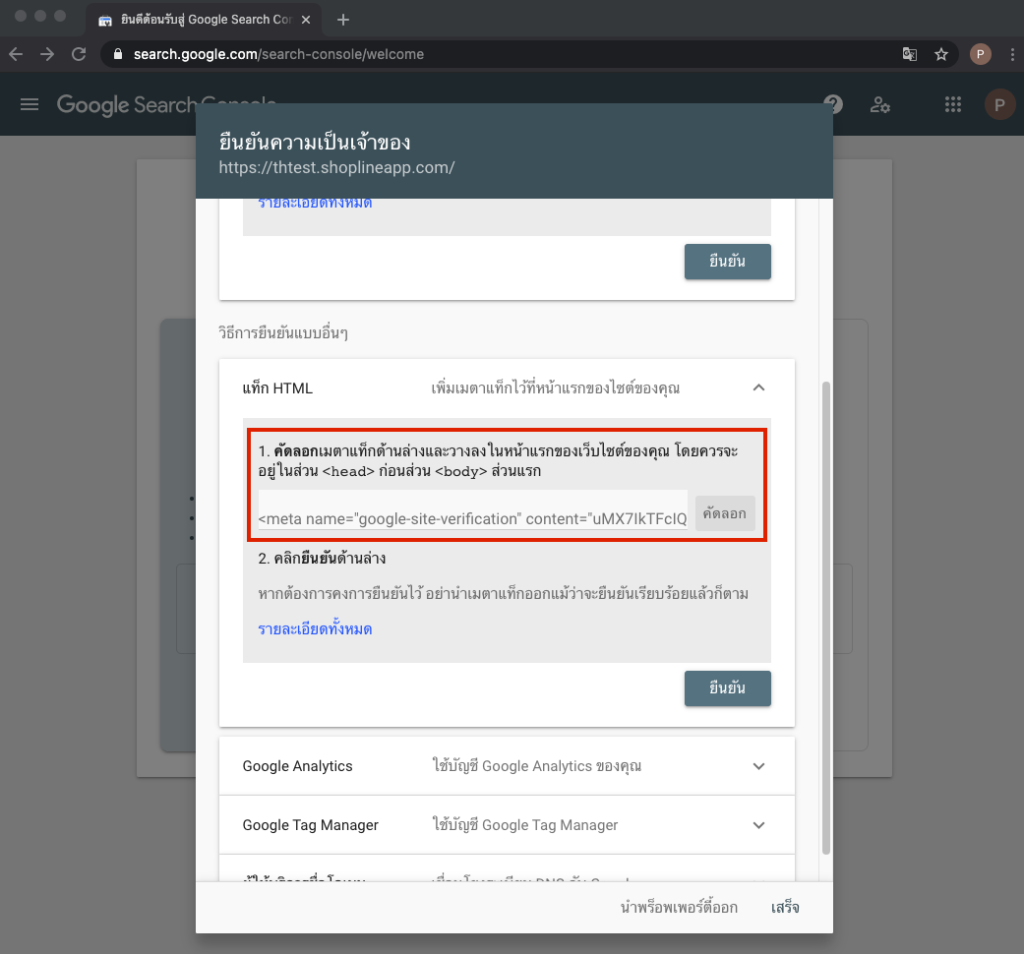
ขั้นตอนที่ 5
เมื่อเข้าไปที่ระบบแอดมินของเว็บไซต์ร้านค้า SHOPLINE แล้วให้เข้าไปที่
การตั้งค่า > การตั้งค่าพื้นฐาน > เครื่องมือโดเมนของบุคคลภายนอก > Google Search Console
และวางข้อความที่คัดลอกมาลงไป โดยให้เหลือเพียงแค่ตัวอักษรและตัวเลขระหว่างข้อความ content=” “ เท่านั้นและกด “อัปเดต”
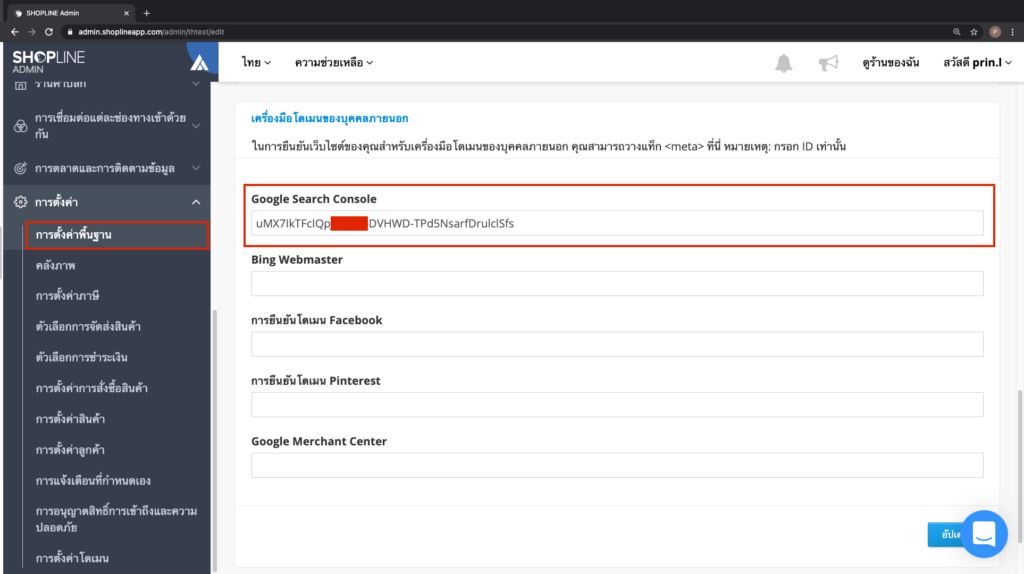
ขั้นตอนที่ 6
เลื่อนขึ้นไปด้านบน เพื่อดู “สถานะร้านค้า” ให้เป็น “เปิด” เพื่อให้เว็บไซต์สามารถยืนยันได้ (ถ้าปิดให้เปลี่ยนตัวเลือกเป็น “เปิด” และกด “อัปเดต”)
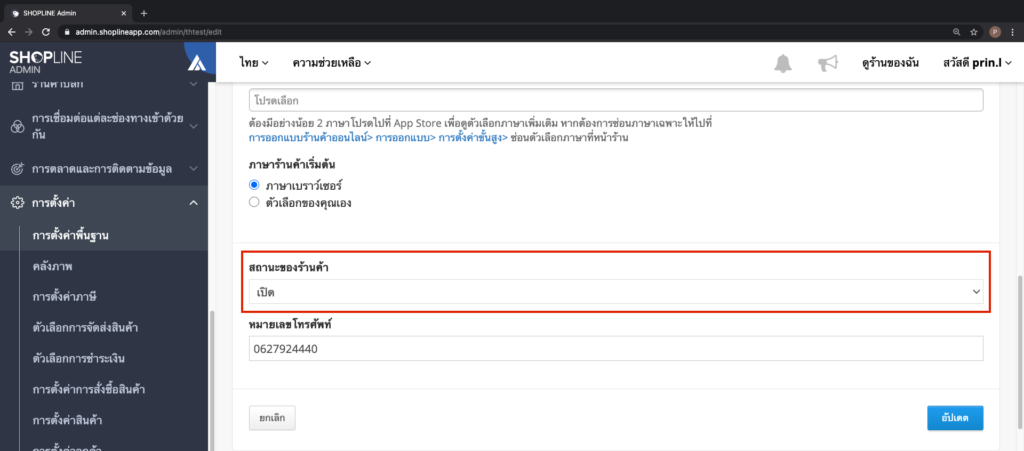
ขั้นตอนที่ 7
หลังจากทำตามขึ้นตอนทั้งหมดแล้ว กลับไปที่หน้าของ Google Search Console เพื่อกด “ยืนยัน”
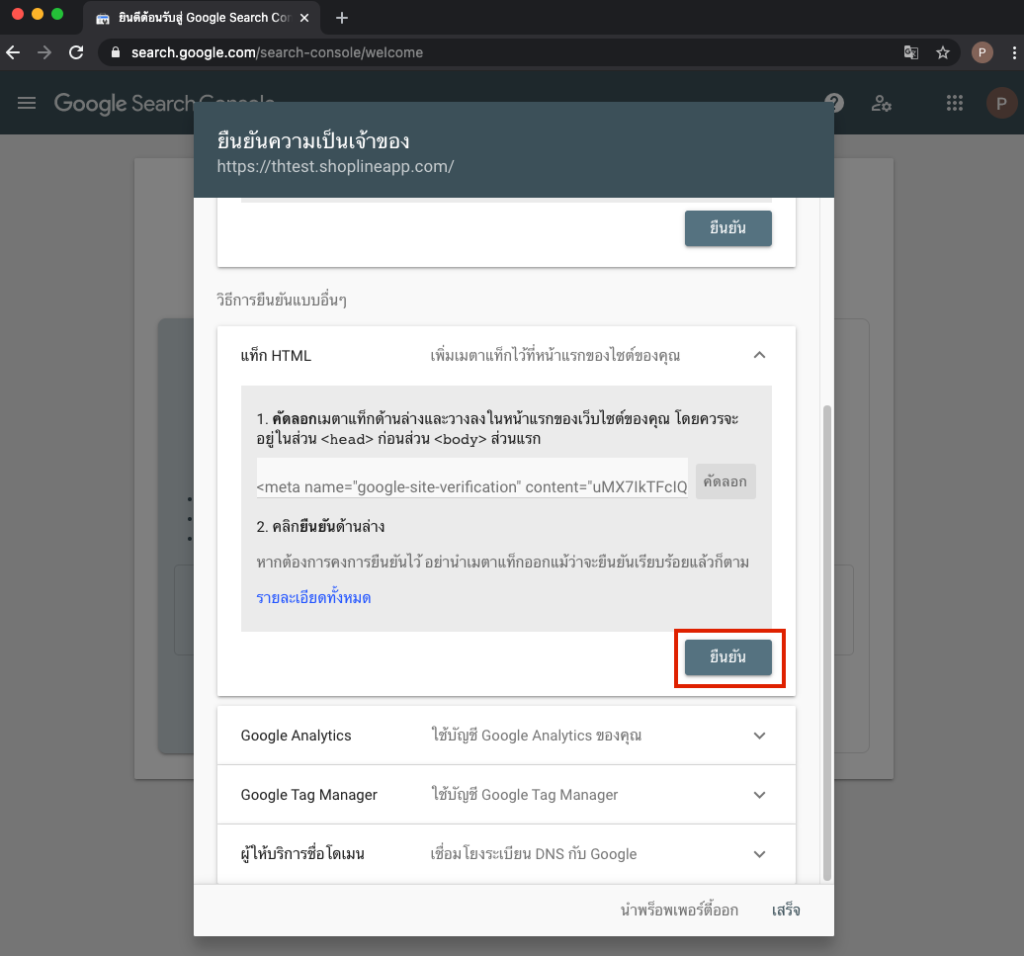
เมื่อกดยืนยันแล้ว ระบบจะตรวจสอบและดำเนินการก่อนจะขึ้นข้อความยืนยันตามภาพด้านล่างนี้ คุณสามารถคลิกเข้าไปที่ “ไปที่พร๊อพเพอร์ตี้” เพื่อดู Google Search Console ของคุณได้ทันที

และนี่คือ 7 ขั้นตอนการสมัครเข้าใช้งาน Google Search Console พร้อมทั้งตั้งค่าผ่านเว็บไซต์ร้านค้าของคุณผ่าน SHOPLINE
ขั้นตอนการยืนยันเพื่อเพิ่มแผนผังเว็บไซต์(Website Sitemap)
การเข้าไปเพิ่มแผนผังเว็บไซต์ ใน Google Search Console ของคุณนั้นจะช่วยให้การเสิร์ชหาเว็บไซต์ร้านค้าออนไลน์ของคุณนั้นเข้าถึงได้ง่ายขึ้น และช่วยให้ Google เข้าใจขั้นตอนการเข้าถึงต่างๆของเว็บไซต์ของคุณ
ขั้นตอนที่ 1
เข้าไปที่หน้า Google Search Console ของคุณ และคลิก “แผนผังเว็บไซต์”
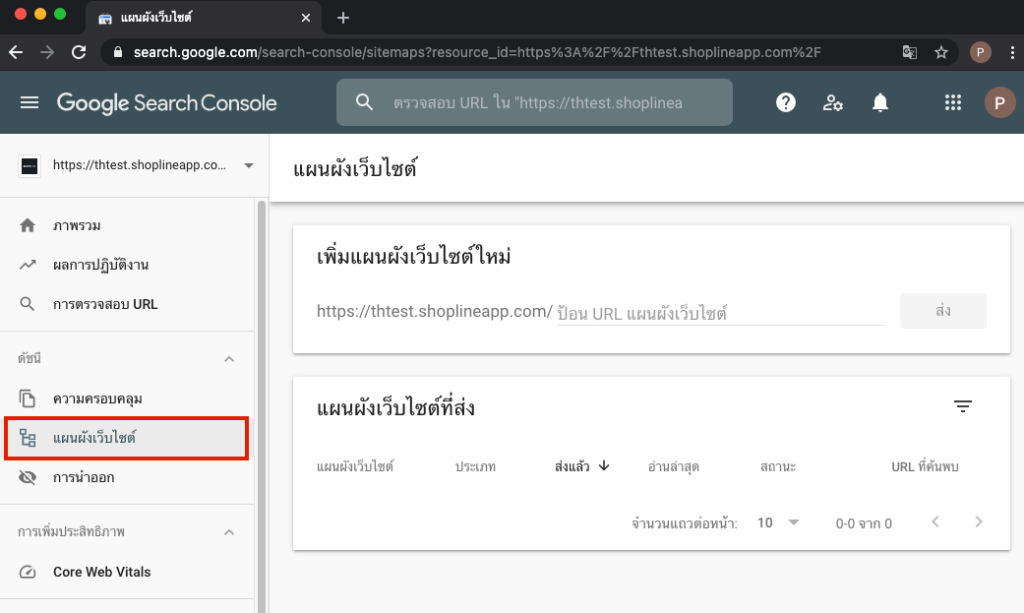
ขั้นตอนที่ 2
ใส่ sitemap.xml หลังชื่อ URL ของคุณและคลิก “ส่ง”

หลังจากกดส่งแล้วรอจนสถานะขึ้น “ดำเนินการเสร็จสมบูรณ์” เพื่อจบขั้นตอน
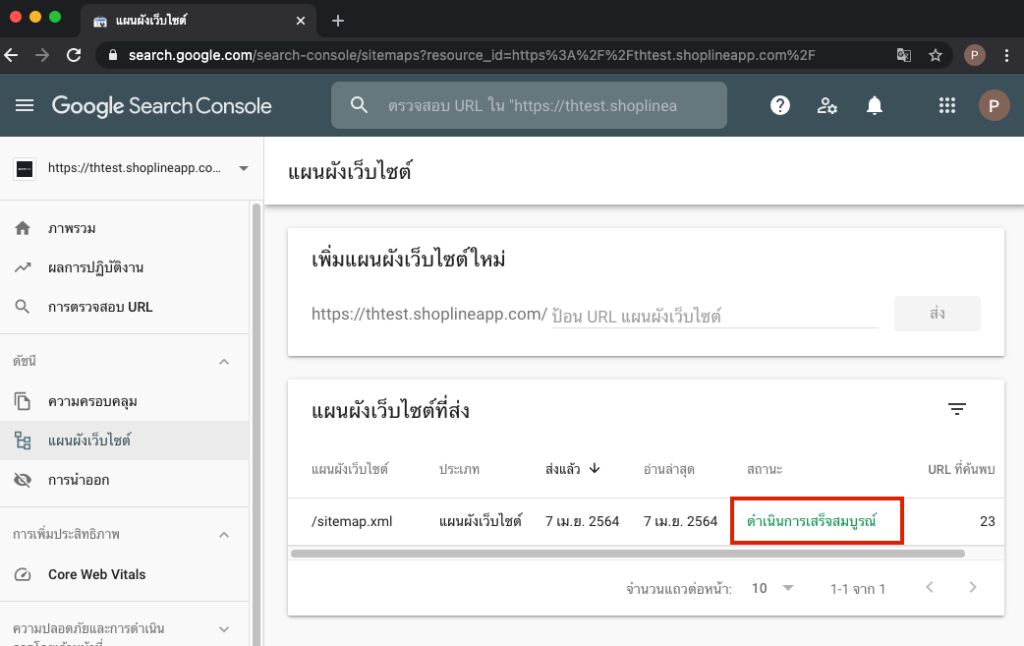
Google Search Console คือตัวเลือกการใช้งานฟรีจาก Google ที่มีคุณภาพและพร้อมเข้ามาช่วยเหลือรวมถึงช่วยดูแลความปลอดภัยและตรวจสอบผู้ใช้งานที่เข้ามาชมเว็บไซต์ของเราอีกด้วย
ใครที่เหมาะกับการใช้ Google Search Console ?
● เจ้าของธุรกิจ SME / พ่อค้าแม่ค้าออนไลน์
● คนที่ต้องการพัฒนา SEO ให้กับเว็บไซต์
● เจ้าของเว็บไซต์ร้านค้า
SHOPLINE พร้อมสนับสนุนและช่วยเหลือเหล่าพ่อค้าแม่ค้าออนไลน์ที่อยากทำเว็บไซต์ร้านค้า E- Commerce ให้เกิดประสิทธิภาพสูงสุด ใครที่กำลังมองหาเว็บไซต์เพื่อธุรกิจออนไลน์ของคุณสามารถเริ่มต้นกับ SHOPLINE เพียง 599 บาทต่อเดือนเท่านั้น
ทดลองใช้งานฟรี 14 วัน ✨ คลิก
💚ปรึกษาฟรีแอดไลน์เลย! : @shoplineth
โทรหาเราทันที : 094 653 8866
Facebook Plugins
แพลตฟอร์มให้บริการด้านธุรกิจออนไลน์แบบครบวงจร ทั้งเว็บไซต์ การตลาด การจัดการออร์เดอร์ เพื่อช่วยผู้ประกอบการร้านค้าออนไลน์ เพิ่มยอดขาย และประหยัดเวลาได้มากขึ้น




Leave A Comment